История изменений карточки товара
В этой статье расскажем о функционале «История изменений» для карточек товаров. Это полный архив всех правок, который автоматически сохраняет, кто, что и когда изменил, и позволяет одной кнопкой откатить любую ошибку. Вы сможете всегда держать под контролем актуальность карточек, работать в команде без путаницы и быстро восстанавливать данные, чтобы не терять продажи.
Что такое «История изменений» и зачем она нужна?
«История изменений» — это ваша страховая система от случайных ошибок и потери важной информации. Функция решает несколько ключевых задач:
-
Полный контроль над данными: Вы всегда в курсе, какие правки и когда были внесены в карточку товара.
-
Безопасная работа в команде: Вы больше не боитесь, что ошибка коллеги надолго испортит карточку. Любое изменение можно быстро отменить.
-
Свобода для экспериментов: Меняйте описания, цены и другие параметры, зная, что в любой момент можно вернуть рабочий вариант.
Как включить историю изменений?
Активировать функционал очень просто. Следуйте инструкции:
-
Перейдите в раздел «Настройки» - «Товары».
-
Найдите в списке«Сохранять историю изменения карточек» и переведите тумблер в активное положение.
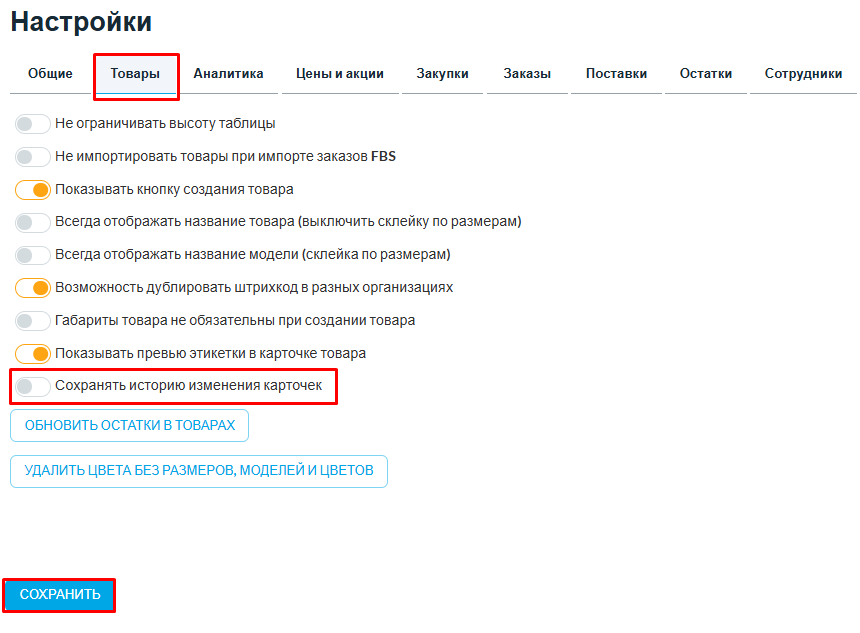
3. Не забудьте нажать кнопку «Сохранить», чтобы изменения вступили в силу.
После этого в карточке каждого товара появится новый подраздел — «История изменений».
ВверхКак пользоваться функцией
Рассмотрим типичную ситуацию. Вы или ваш сотрудник случайно изменили артикул, удалили название товара и ввели неверную цену. Сохранив изменения, вы получаете испорченную карточку.
Чтобы все исправить, сделайте следующее:
-
Откройте карточку товара и перейдите в подраздел «История изменений».
-
Перед вами появится таблица, в которой записаны:
-
ID изменения — уникальный номер правки.
-
Дата и время — когда именно были внесены изменения.
-
Кнопка «Восстановить» — для отката на выбранную версию.
-
-
Найдите в списке ту версию, где данные были корректными и нажмите «Восстановить».
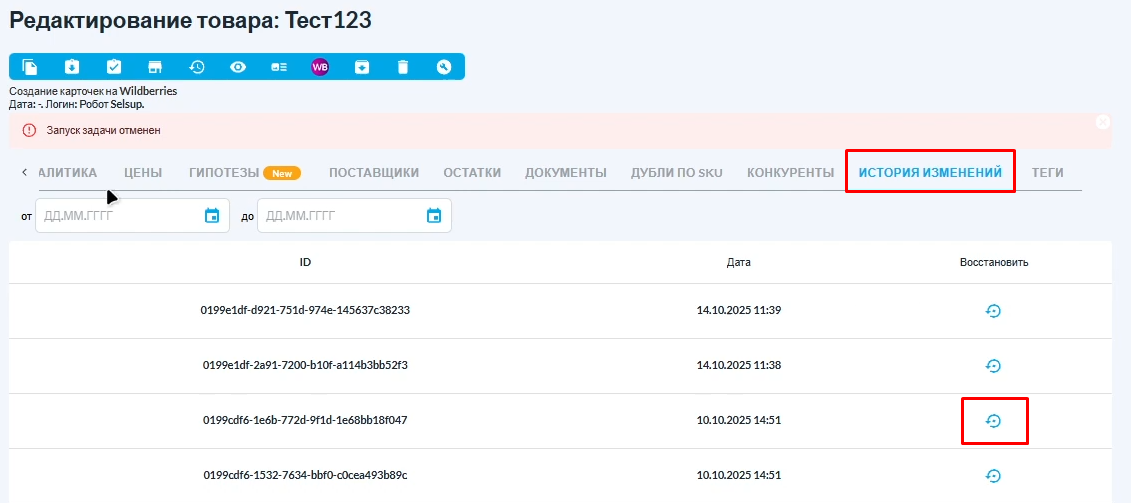
4. SelSup покажет уведомление: «Карточка товара восстановлена на момент [дата и время]».
5. Вернитесь в карточку товара и обновите страницу. Вы увидите, что артикул, название, цена и другие поля вернулись к прежним значениям.
С функцией «История изменений» вы получаете полный контроль над вашими товарными данными. Это надежный способ работать в команде без страха ошибок и смело экспериментировать с контентом, зная, что любые изменения можно легко откатить.





